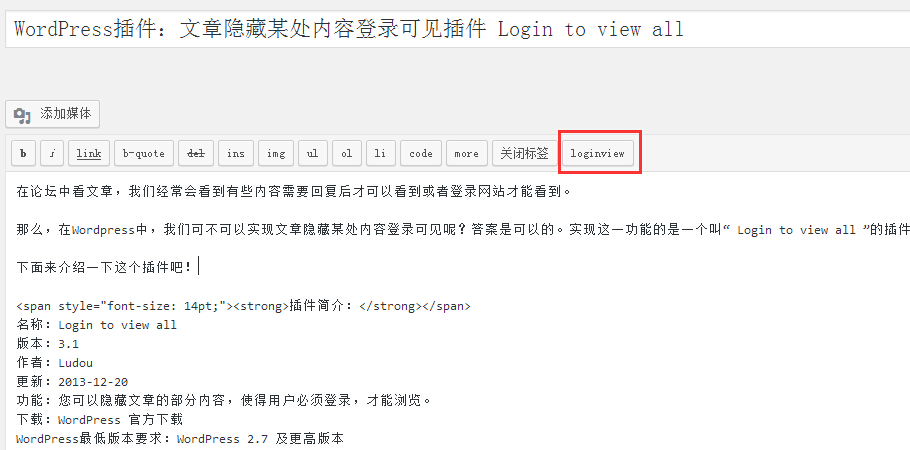一直都想找一个点击下载出现弹窗的Wordpress下载管理插件,最近终于找到了一个比较满意的下载插件叫Hacklog-downloadmanager。
Hacklog-downloadmanager是由国人“荒野无灯”将wp-downloadmanager插件修改、精简、汉化完善而成。目前Hacklog-downloadmanager插件的代码基本已经重写。
Hacklog-downloadmanager主要特色
1.支持上传本地文件或者添加远程下载链接
2.支持中文文件名的文件(但还是建议不要使用中文名)
3.支持弹出层效果、支持上传和下载中文名文件。 有下载统计,支持设置下载防盗链
4.支持自定义CSS,支持自定义下载文件显示样式。
Hacklog-downloadmanager 安装
直接在WP后台搜索hacklog-downloadmanager进行在线安装,或者到下面给出的地址下载。
本站下载地址(版本2.1.4):
[download id="2"]
Hacklog-downloadmanager 使用
Hacklog-downloadmanager下载管理插件安装好并激活以后,会在后台的菜单栏出现一个“下载”的设置菜单。将鼠标放在“下载”菜单上,我们可以看到Hacklog-downloadmanager插件有4个设置选项。如下图所示:
1.管理下载:用于管理我们已经添加的下载文件,这里可以去下载文件进行编辑,删除,查看数据统计等。如下图所示:
2.添加文件:添加需要下载的文件。添加文件,我们有2种方法:
一是,提前在Hacklog-downloadmanager插件“下载”中直接点击“添加文件”出现如下添加文件界面:
一是,在编辑文章的时候点击“添加媒体”旁边的“添加文件”图标按钮,如下图所示
点击“添加文件”图标后,出现添加文件界面和第一种方法是一样的,如下图所示:
文件添加成功后,出现添加成功提示,如下图所示:
这里我们可以直接点击“插入文章中”按钮,将刚刚添加的文件下载链接插入到文章中,文章中会出现以下代码:
[download id="2"]
其中,id为添加的文件ID,ID可以在管理下载中查看
3.下载选项:设置插件,如:弹出层效果,自定义显示CSS,显示模板等等
下载选项设置大家可以参照下面的图片:
4.卸载Hacklog-downloadmanager:删除Hacklog-downloadmanager插件
Hacklog-downloadmanager 文章中使用
Hacklog-downloadmanager下载选项设置好并且添加了下载文件后,如何将下载文件添加到文章中呢?
这里我们有2种方法:
一是,直接用代码方法,在需要添加下载的位置加上以下代码:
[download id="2"]
其中,id我们可以在下载管理查看
一是,在编辑文章的时候,将鼠标放在需要添加下载的位置,然后点击编辑工具上的“添加下载”图标,在弹出的窗口中输入文件ID,如下图所示
Hacklog-downloadmanager 2.1.4下载:
[download id="2"]
本站大部分下载资源收集于网络,只做学习和交流使用,版权归原作者所有。若您需要使用非免费的软件或服务,请购买正版授权并合法使用。本站发布的内容若侵犯到您的权益,请联系站长删除,我们将及时处理。













![WordPress插件 Fbar Plugin主题/插件自适应预览完全汉化中文插件[更新至v1.5]](https://lingshan.info/wp-content/uploads/2019/06/1b30f84d20a5cf2.png)